

В този раздел е описано как директно се набират и изпращат факсове чрез бутоните с цифри.
 Важно
ВажноВъзможно е факсовете да достигнат до други получатели поради грешно набиране на номера или неправилно регистриране на факс/телефонните номера. Когато изпращате важни документи, е препоръчително да ги изпратите, след като разговаряте по телефона.
Уверете се, че машината е включена.
Натиснете бутона Факс (FAX).
Показва се екранът за готовност за работа с факс.
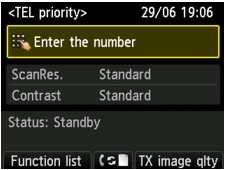
 Забележка
ЗабележкаАко все още не сте настроили машината да изпраща/получава факсове, съобщението за настройка се показва на LCD дисплея Факс (FAX), когато натиснете бутона за първи път. Когато задавате настройките за изпращане на факс, следвайте процедурата според инструкциите на LCD дисплея.
Поставете документите върху стъклото на скенера или в АПУ.
 Важно
ВажноПри изпращане на двустранен документ, го поставете върху стъклото на скенера. Двустранните документи не могат да се сканират и изпращат автоматично от АПУ.
 Забележка
ЗабележкаЗа повече информация относно видовете и състоянията на документите и как да зареждате документ:
Ако е необходимо, настройте контраста и разделителната способност.
Регулирайте контраста и разделителната способност на сканиране, като следвате процедурата по-долу.
Натиснете десния бутон Функция (Function).
Показва се екранът Наст. кач. на изобр. пред. (TX image quality settings).
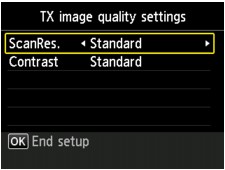
Използвайте бутона 
 , за да промените елемента за настройка, и използвайте бутона
, за да промените елемента за настройка, и използвайте бутона 
 , за да промените настройката.
, за да промените настройката.
Можете да изберете следните настройки в режима ScanRes..
Подходяща за документи само с текст.
Подходяща за документи с прецизни изображения.
Подходяща за детайли фигури или висококачествени документи с прецизни изображения.
Когато факс машината на получателя е несъвместима с Много фино (Extra fine) (разделителна способност 300 x 300 dpi), факсът ще се изпрати с разделителна способност Стандартно (Standard) или Фино (Fine).
Подходяща за фотографии.
 Забележка
ЗабележкаПри изпращане на цветен факс документите винаги се сканират в същата разделителна способност (200 x 200 dpi). Качеството на изображението (ниво на компресиране) се определя от това каква разделителна способност е избрана, с изключение на това, че Много фино (Extra fine) и Снимка (Photo) предоставят едно и също качество на изображението.
Натиснете бутона OK (OK).
Течнокристалният дисплей ще се върне на екрана за готовност за факс.
Използвайте бутоните с цифри, за да наберете номера на факса/телефона на получателя.
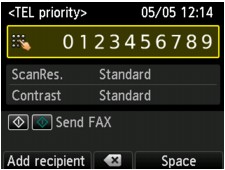
Използвайте следните бутони с цифри, за да наберете номера на факса/телефона на получателя.
Въвежда номера.
Въвежда интервал.
Изтрива последния въведен номер.
Чрез натискане на този бутон, можете да добавяте получатели, регистрирани в кодираното бързо набиране.
 Изпращане на един документ до няколко получатели (последователно разпространение)
Изпращане на един документ до няколко получатели (последователно разпространение)
Натиснете бутона Цветно (Color) за цветно изпращане или бутона Черно-бяло (Black) за черно-бяло изпращане.
Машината започва да сканира документа.
 Важно
ВажноФункцията за цветно изпращане е достъпна само ако факс машината на получателя поддържа получаване на цветни факсове.
Не отваряйте капака за документи , докато сканирането не завърши.
Започнете изпращането.
Ако заредите документа в АПУ:
Машината сканира документа автоматично и започва да изпраща факса.
 Забележка
ЗабележкаЗа да отмените изпращане на факс, натиснете бутона Стоп (Stop). За да отмените изпращането на факс, докато то се изпълнява, натиснете бутона Стоп (Stop) и следвайте инструкциите на LCD дисплея.
Ако останат документи в АПУ, след като се натисне бутонът Стоп (Stop) по време на сканиране, на LCD дисплея се показва съобщението Документ в АПУ. Изберете , за да се извади документът. (Document in ADF. Select
, за да се извади документът. (Document in ADF. Select  to eject document.) Ако натиснете бутона OK (OK), останалите документи се изваждат автоматично.
to eject document.) Ако натиснете бутона OK (OK), останалите документи се изваждат автоматично.
Ако заредите документа на стъклото на скенера:
Екранът Постав. на док. (на стъклото) (Placing documents (platen)) се показва на LCD дисплея след сканиране на всяка страница от документа.
За да изпратите сканирания документ, натиснете бутона OK (OK), за да започнете да го изпращате.
 Забележка
ЗабележкаЗа да изпратите две или повече страници, следвайте съобщението, за да поставите следващата страница, след което натиснете бутона Цветно (Color) или Черно-бяло (Black). След сканиране на всички страници натиснете бутона OK (OK), за да започнете да изпращате.
За да отмените изпращането на факса, натиснете бутона Стоп (Stop).
 Забележка
ЗабележкаАко машината е свързана към система за местна телефонна централа (PBX – Private Branch Exchange), вж. инструкциите за работа на системата за подробности относно избирането на факс/телефонния номер на получателя.
Ако машината не може да изпрати даден факс, като например, когато линията на получателя е заета, тя разполага с функцията за автоматично повторно набиране на номера след определен интервал. Функцията за автоматично повторно набиране е разрешена по подразбиране.
Неизпратените документи, като например онези, които изчакват повторно набиране, се съхраняват в паметта на машината. Те не се съхраняват в случай на грешка при изпращането.
Не изключвайте щепсела, докато не се изпратят всички документи. Ако изключите щепсела, всички неизпратени документи, съхранени в паметта на машината, ще се изтрият.
Начало на страницата |